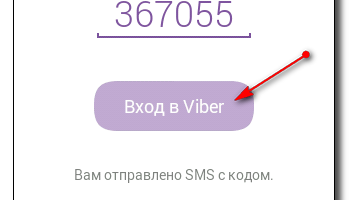Proprietarii de laptopuri se confruntă adesea cu faptul că dispozitivul lor începe să se comporte ciudat - acest lucru se referă direct la durata de viață a bateriei. Se întâmplă ca, pe fondul funcționării perfect normale, computerul să reînceapă sau să oprească cu totul. Ideea îmi vine imediat în minte că bateria este moartă. În realitate, totul este în regulă cu el, iar problema constă în controler. Este el, încorporat în baterie, cel care produce o defecțiune gravă în timpul procesării informațiilor. Într-o astfel de situație, o procedură precum calibrarea bateriei laptopului integrat va ajuta.
Ce este și de ce este necesară calibrarea bateriei?
Calibrarea bateriei este un pas important atunci când configurați un laptop nou. Procedura se recomandă să fie efectuată atât imediat după cumpărarea dispozitivului, cât și în timpul funcționării acestuia.
Important! Procesul de calibrare nu elimină uzura fizică, dar performanțele eronate ale controlerului vor fi eliminate.
Trebuie să calibrați bateria pe laptop atunci când încărcarea bateriei nu este afișată corect. În timp, capacitatea din fabrică a bateriei scade și încărcarea completă nu este afișată corect, de exemplu, este afișat 10%, deși încărcarea adevărată este de 25-30%.
Procesul de calibrare implică executarea deliberată a ciclurilor de încărcare / descărcare. Acest lucru trebuie făcut pentru ca regulatorul de cip să arate adevăratul procent de încărcare fără erori. În plus, acest proces „prelungește ușor durata de viață” a bateriei atunci când, de exemplu, apare o scădere accentuată a încărcării sau funcționarea autonomă nu durează mai mult de 25-30 de minute sub sarcină normală.
Scopul principal al regulatorului este să afișeze procesele curente de încărcare / descărcare din interiorul bateriei. Și el trebuie să le afișeze cu exactitate, numărând numărul real de cicluri. De obicei, acest cip începe să funcționeze defectuos atunci când bateria laptopului este supusă constant la reîncărcări aleatorii și aleatorii. Mulți proprietari încep să încarce o baterie descărcată parțial, temându-se că computerul se va opri la momentul nepotrivit. Și dacă acest lucru se întâmplă tot timpul, atunci controlerul funcționează defectuos și afișează date incorecte despre starea bateriei, oferind laptopului o comandă de oprire.
Calibrarea bateriei cu Windows XP, 7, 8 și 10
Puteți face această procedură în mai multe moduri, iar una dintre ele este calibrarea manuală a bateriei folosind instrumente Windows standard. Metoda funcționează pentru orice versiune de sistem de operare (XP, 7, 8 și 10), toate acțiunile sunt practic aceleași. Principalul lucru care se cere utilizatorului este atenția și respectarea strictă a manualului.
În primul rând, trebuie să aflați capacitatea curentă a bateriei și nivelul acesteia atunci când încărcați 100%. Datele de suprafață pot fi obținute astfel:
- Conectați încărcătorul la laptop și așteptați până la finalizarea încărcării.
- Deconectați încărcarea de la rețea.
- Verificați nivelul de încărcare în setările de alimentare.
Dacă imediat după deconectarea încărcării de la rețea, procentul este mai mic de 100%, atunci bateria trebuie doar calibrată.
Instrumentele Windows vă permit să obțineți date mai detaliate la nivelul încărcării bateriei. Ajutorul de aici va fi linia de comandă standard, care poate fi deschisă prin introducerea comenzii „CMD” în căutare.
Lansarea trebuie efectuată în numele administratorului. Apoi, introduceți valoarea "powercfg.exe -energy -output d: \ Nout.html", unde d: este numele unității locale (poate fi indicat cu o literă diferită).
În acest fel, fișierul de raport cu numele Nout și extensia HTML vor fi salvate.
Acest fișier trebuie deschis cu orice browser și derulați la secțiunea „Informații despre baterie”. În continuare, trebuie să comparați indicatorul ultimei încărcări complete și capacitatea estimată. Dacă primul este semnificativ mai mic decât al doilea, bateria trebuie calibrată fără a se defecta.
Setul de instrumente Windows oferă numai date despre starea bateriei, iar procesul de calibrare în sine trebuie efectuat manual sau folosind programe speciale. La început, este mai bine să încercați să faceți totul manual și numai atunci, dacă rezultatul nu este obținut, recurgeți la ajutorul programelor.
Etalonarea manuală este simplă:
- Bateria trebuie să fie complet încărcată.
- Apoi deconectați sursa de alimentare și descărcați laptopul la 0%.
- După conectarea din nou a încărcătorului la rețea.
În această operație, este important să configurați corect modul de alimentare, deoarece în mod implicit sistemul de operare setează „Echilibrat”. În timpul procesului de mai sus, este mai bine să setați „Performanțe înalte”, deoarece în acest mod sunt dezactivate diverse tehnologii de economisire a energiei și se înmulțește probabilitatea de calibrare reușită. În plus, cu un procent redus de încărcare, computerul poate trece în modul de hibernare, ceea ce nu va face posibilă descărcarea bateriei la 0%.
Programe de calibrare a bateriei pentru laptop
Software-ul pentru calibrarea bateriei poate ajuta foarte eficient utilizatorii să facă față acestei sarcini. Când utilizați programe speciale, întreaga procedură va fi efectuată automat, nu este necesară modificarea configurației. Însă merită luat în considerare faptul că laptopurile de diferite mărci au nevoie de programe diferite.
Asus
Puteți calibra bateria pe dispozitivele mărcii ASUS folosind BIOS. Acest producător integrează programul dorit în setul de instrumente pentru placa de bază. Această caracteristică este întotdeauna disponibilă în BIOS-ul Phoenix.
Algoritmul acțiunilor este următorul:
- Adaptorul de alimentare este deconectat de la laptop.
- Dispozitivul repornește, apoi apăsați F
- După intrarea în BIOS, accesați secțiunea „Boot”, găsiți fila „Calibrare inteligentă a bateriei” și începeți procesul.
Important! Trebuie să căutați această filă în toate secțiunile BIOS. Uneori, numele său poate varia ușor. În orice caz, cuvântul „Baterie” ar trebui să fie prezent în numele filei.
Samsung și Acer
Pentru laptopurile acestor mărci de pe Internet există un utilitar excelent numit Battery Mark. „Trucul” ei este că conduce cicluri de descărcare / încărcare mai rapid datorită căutării automate a numărului Pi. Acest lucru vă permite să oferiți sarcină maximă pe procesor.
Scopul cheie al utilitarului este testarea și diagnosticarea stării bateriei atât în timpul încărcărilor inactiv cât și la vârf. Vă va permite să implementați mai multe cicluri de descărcare / încărcare în 60 de minute, alegând metoda accelerată și un nivel ridicat de performanță în setările laptopului.
HP
HP Support Assistant este excelent pentru dispozitivele de la acest producător. Acesta este un software oficial foarte util de calibrare a bateriei pentru laptopurile HP. Instrumentele extinse nu numai că vă permit să calibrați bateria, dar oferă și utilizatorilor funcții suplimentare pentru diagnosticarea stării generale a computerului.
Pentru calibrare, accesați subsecțiunea „Computerul meu” și faceți clic pe fila „Verificare baterie”. După testare, utilitarul va notifica utilizatorului cele mai preferate acțiuni necesare pentru funcționarea normală a bateriei.
Cum să prelungiți durata de viață a bateriei unui laptop: sfaturi
Pentru a prelungi durata de viață a bateriei, trebuie să urmați reguli simple:
- Driverele de chipset trebuie actualizate în mod regulat - componentele sale sunt responsabile pentru schemele de alimentare.
- De asemenea, este necesar să actualizați BIOS - versiunea actuală a firmware-ului va afecta pozitiv sursa de alimentare a laptopului.
- Este necesar să folosiți scheme de alimentare diferite în conformitate cu sarcinile. Pentru site-urile de surfing nu este nevoie de modul „High Performance”.Aceasta va afecta negativ indicatorii de tarifare.
- Dacă utilizatorul lucrează pe laptop exclusiv din rețea, este mai bine să scoateți bateria din dispozitiv. Nu are nevoie de o alimentare constantă de energie. Un ciclu de încărcare stabilă va reduce „durata de viață” a bateriei.
Numai după aceste sfaturi simple, bateria va dura întreaga viață.


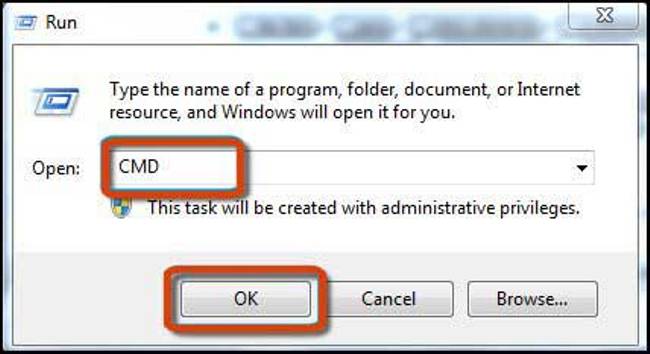
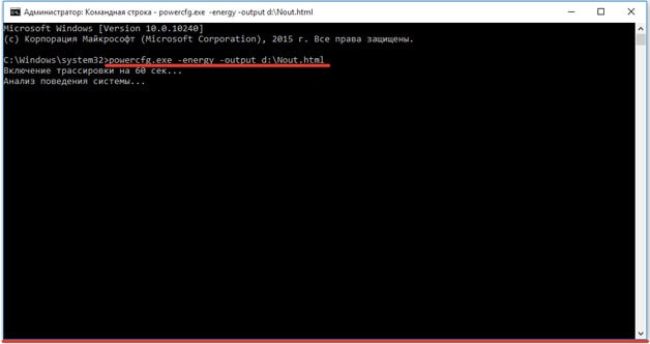
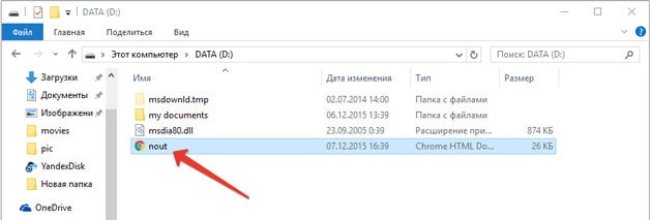
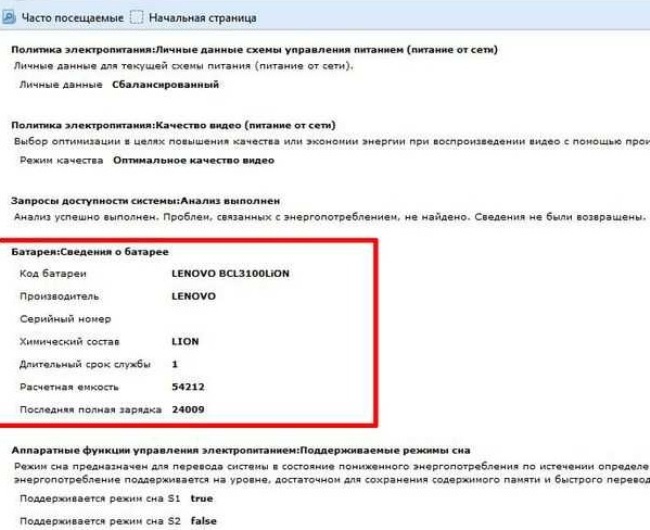
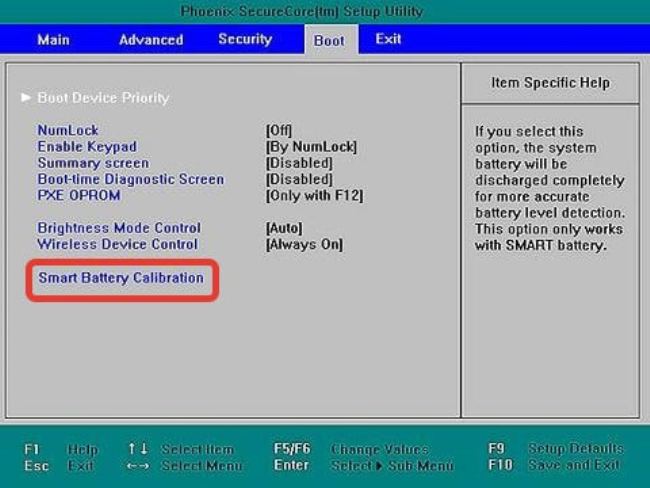
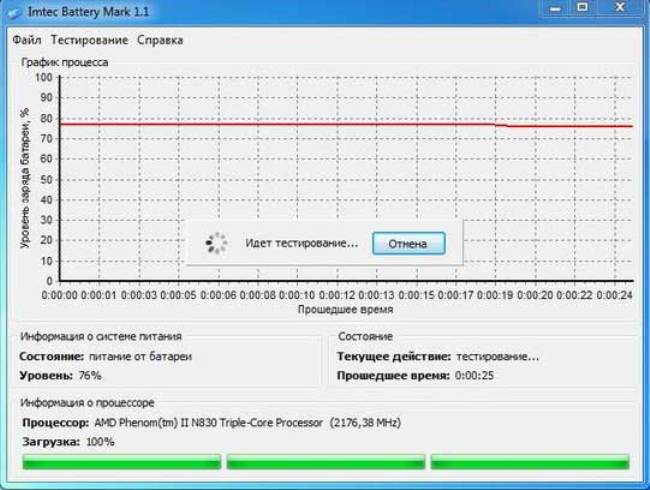
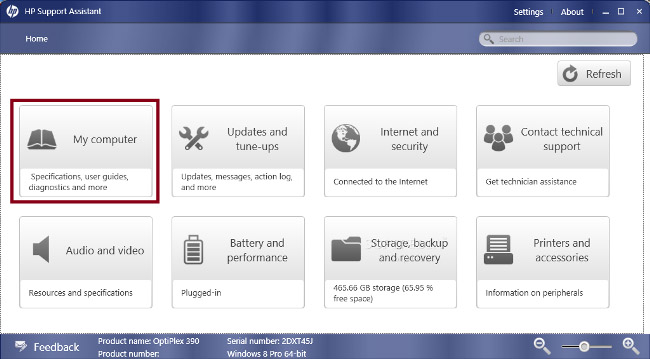
 Ce să faci dacă tastatura nu funcționează pe laptop
Ce să faci dacă tastatura nu funcționează pe laptop  De ce indicatorul de baterie de pe laptop clipește
De ce indicatorul de baterie de pe laptop clipește  Blocați și deblocați tastatura pe laptopuri de diferite mărci
Blocați și deblocați tastatura pe laptopuri de diferite mărci  Cum să verificați și să testați o placă video pe un laptop
Cum să verificați și să testați o placă video pe un laptop  De ce laptopul nu se conectează la Wi-Fi
De ce laptopul nu se conectează la Wi-Fi